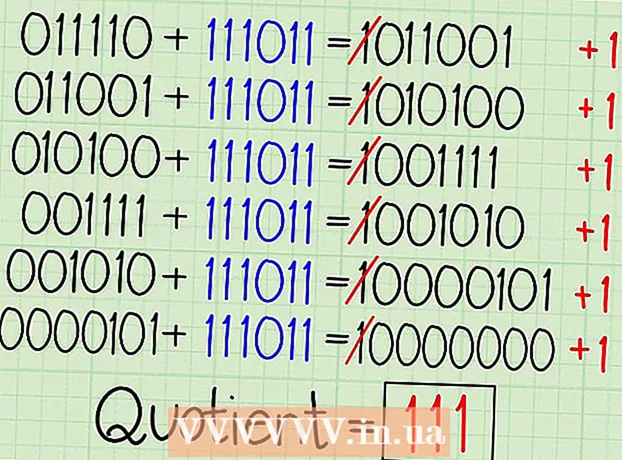ผู้เขียน:
Laura McKinney
วันที่สร้าง:
5 เมษายน 2021
วันที่อัปเดต:
26 มิถุนายน 2024

เนื้อหา
Google เป็นหนึ่งในแหล่งที่ดีที่สุดสำหรับการดาวน์โหลดหนังสือบนอินเทอร์เน็ตช่วยให้คุณสามารถเลือกสิ่งที่คุณต้องการอ่านจากแหล่งต่างๆและเข้าถึงได้จากคอมพิวเตอร์ของคุณหรือใน e-reader การดาวน์โหลด Google หนังสืออาจเป็นเรื่องยุ่งยากสำหรับคุณโดยเฉพาะอย่างยิ่งหากคุณต้องการใช้หนังสือเหล่านี้บนอุปกรณ์อื่น ๆ คุณสามารถดาวน์โหลดหนังสือเช่น EPUB หรือ PDF ได้ แต่คุณอาจต้องนำการป้องกันการคัดลอกออกหลังจากดาวน์โหลด
ขั้นตอน
ก่อนเริ่ม
- เข้าใจสิ่งที่ดาวน์โหลดได้ โดยทั่วไป Google หนังสือมีสองประเภท: เครื่องมือค้นหาและโปรแกรมอ่านออนไลน์ Google หนังสือและร้านค้า Google Play Books การเชื่อมต่อระหว่างทั้งสองมีน้อยมาก แต่หนังสือทั้งหมดที่ซื้อจะอยู่ในห้องสมุดของ Google Play Books ไม่ว่าคุณจะใช้บริการใดคุณสามารถดาวน์โหลดได้เฉพาะหนังสือที่คุณซื้อหรือหนังสือที่มีให้ฟรี
- คุณไม่สามารถดาวน์โหลดหนังสือใด ๆ ในโหมดดูตัวอย่าง การดูตัวอย่างช่วยให้คุณสามารถอ่านหน้าที่เลือกจากหนังสือก่อนที่จะซื้อซึ่งโดยปกติแล้วจะเป็นวิธีที่ทำให้แน่ใจว่ามีการแปลงเป็นรูปแบบ eBook หากหนังสือมีหน้าที่บดบังจะไม่สามารถดาวน์โหลดได้
วิธีที่ 1 จาก 4: ดาวน์โหลดจากห้องสมุด Google Play Books

เปิดห้องสมุด Google Play หนังสือ คุณสามารถเข้าถึงได้ที่. คุณจะได้รับแจ้งให้ลงชื่อเข้าใช้ด้วยบัญชี Google ของคุณหากคุณยังไม่ได้ดำเนินการ
ค้นหาหนังสือจากห้องสมุดที่คุณต้องการดาวน์โหลด คุณสามารถดาวน์โหลดได้เฉพาะหนังสือที่คุณซื้อและหนังสือฟรีที่เพิ่มลงในห้องสมุดของคุณจาก Google Play Store หรือหนังสือที่คุณอัปโหลดเอง
- คุณอาจไม่สามารถดาวน์โหลดหนังสือใด ๆ จากห้องสมุดของคุณได้หากหนังสือนั้นอยู่ในรายการ "ตัวอย่าง" บนภาพหน้าปก เทมเพลตมีเพียงไม่กี่หน้าของหนังสือไม่ใช่ทั้งเล่ม
- หนังสือที่ซื้อมาทั้งหมดจะไม่สามารถดาวน์โหลดได้เนื่องจากการตัดสินใจขึ้นอยู่กับผู้จัดพิมพ์

ชี้เมาส์ค้างไว้เหนือหนังสือแล้วคลิกปุ่มเมนูที่ปรากฏที่มุมขวาบนของหน้าปก หากหนังสือเปิดอยู่แล้วคุณจะต้องคลิกที่“ ออก” เพื่อกลับไปที่ห้องสมุดของคุณก่อน
เลือก "ดาวน์โหลด PDF" หรือ "ดาวน์โหลด EPUB" (ดาวน์โหลด PDF หรือดาวน์โหลด EPUB) วิธีนี้ช่วยให้คุณสามารถดาวน์โหลดหนังสือลงในคอมพิวเตอร์ในรูปแบบที่ต้องการได้ หนังสือที่ซื้อแล้วจะดาวน์โหลดในรูปแบบ ACSM เป็น DRM - Digital Rights Management
- PDF เข้ากันได้กับอุปกรณ์ส่วนใหญ่ แต่จะไม่มีคุณสมบัติการนำทาง
- EPUB ออกแบบมาสำหรับโปรแกรมอ่าน eBook และช่วยให้คุณใช้ฟังก์ชันตัวอ่าน eBook สำหรับหนังสือเล่มนั้นได้

ลบ DRM จากการดาวน์โหลดสำหรับหนังสือที่ซื้อ เมื่อคุณดาวน์โหลด PDF ของหนังสือที่คุณซื้อจาก Google Play Books หนังสือนั้นจะถูกดาวน์โหลดในรูปแบบ ACSM นี่เป็นเพียงลิงค์ที่ต้องเปิดใน Adobe Digital Editions โฆษณา
วิธีที่ 2 จาก 4: ดาวน์โหลดจาก Google Books Search Engine
เปิดหนังสือที่คุณต้องการดาวน์โหลด คุณสามารถดาวน์โหลดหนังสือเล่มใดก็ได้ที่มีลิงก์ "อ่าน" ในผลการค้นหาบน Google หนังสือ หนังสือเล่มนี้จะต้องมีอิสระในการดาวน์โหลดโดยใช้วิธีนี้ หากซื้อหนังสือไปแล้วหนังสือจะอยู่ในห้องสมุด Google Play หนังสือของคุณ
คลิกไอคอนรูปเฟืองที่มุมขวาบนของหน้า
เลือก "ดาวน์โหลด PDF" หรือ "ดาวน์โหลด EPUB" วิธีนี้จะช่วยให้คุณสามารถดาวน์โหลดหนังสือลงในคอมพิวเตอร์ในรูปแบบที่ต้องการได้ หากคุณไม่เห็นตัวเลือกนี้หมายความว่าคุณต้องซื้อหนังสือก่อนจึงจะดาวน์โหลดได้
- PDF เข้ากันได้กับอุปกรณ์ส่วนใหญ่ แต่จะไม่มีคุณสมบัติการนำทาง
- EPUB ออกแบบมาสำหรับโปรแกรมอ่าน eBook และช่วยให้คุณใช้ฟังก์ชันตัวอ่าน eBook สำหรับหนังสือเล่มนั้นได้
วิธีที่ 3 จาก 4: ลบ DRM ออกจากหนังสือที่ซื้อ
ดาวน์โหลดและติดตั้ง Adobe Digital Editions โปรแกรมนี้จำเป็นต้องใช้ในการเปิดไฟล์ ACSM ตั้งแต่แรกเพื่อเข้าถึงไฟล์ PDF Adobe Digital Editions ให้บริการฟรีบน
เปิด Adobe Digital Editions และดาวน์โหลด eBook ที่คุณดาวน์โหลด เพื่อดาวน์โหลด eBook ลงคอมพิวเตอร์
- คุณสามารถคลิกและลากไฟล์ ACSM ลงในหน้าต่าง Adobe Digital Editions เพื่อเพิ่มได้
- เลือกช่อง "ฉันต้องการอนุญาตคอมพิวเตอร์ของฉันโดยไม่มี ID" ในหน้าต่าง "Computer Authorization" ที่ปรากฏขึ้น คลิกปุ่ม "อนุญาต" เพื่อเปิดใช้งานคอมพิวเตอร์ของคุณ
คลิกขวาที่หนังสือในไลบรารี Adobe Digital Editions และเลือก "Show in Explorer" หรือ "Show in Finder" (Display in Finder) หน้าต่างจะเปิดขึ้นและแสดงไฟล์ eBook ที่ดาวน์โหลดลงในคอมพิวเตอร์ของคุณ อย่าปิดหน้าต่าง
ดาวน์โหลดและติดตั้ง Calibre นี่คือโปรแกรมอ่าน eBook ฟรีที่ให้คุณลบ DRM ด้วยปลั๊กอิน คุณสามารถดาวน์โหลด Caliber ได้ฟรีด้านบน
ดาวน์โหลดปลั๊กอินการลบ DRM ปฏิบัติตามคำแนะนำอย่างระมัดระวังเนื่องจากการทำผิดอาจนำไปสู่การติดตั้งมัลแวร์
- เข้าถึงใน Firefox (เนื่องจาก Chrome จะบล็อกคำสั่งดาวน์โหลด)
- สำคัญ: ยกเลิกการเลือกช่อง "Use our download manager" (Use our download manager)
- คลิกปุ่มดาวน์โหลด
- เปิดไฟล์ ZIP ที่ดาวน์โหลดมาจากนั้นเปิดโฟลเดอร์ "DeDRM_calibre_plugin"
- คลิกและลากไฟล์ ZIP "De_DRM_plugin" ไปที่หน้าจอหลัก
เปิด Calibre แล้วคลิกปุ่ม ">>" ที่มุมขวาบน เพื่อเปิดตัวเลือกเมนูเพิ่มเติม
เลือก "ค่ากำหนด" ในส่วน "ขั้นสูง" เลือก "ปลั๊กอิน"
เลือกปุ่ม "โหลดปลั๊กอินจากไฟล์" และเลือกไฟล์ ZIP "De_DRM_plugin" จากหน้าจอหลัก รีสตาร์ท Caliber เพื่อให้การเปลี่ยนแปลงมีผล
กลับไปที่เมนู Plugins ขยายปลั๊กอิน“ ประเภทไฟล์” และเลือก“ DeDRM”
คลิกที่ "ปรับแต่งปลั๊กอิน" และเลือก "Adobe Digital Edition eBooks"
คลิกปุ่ม "+" เพื่อสร้างคีย์เข้ารหัสใหม่ คลิก "ปิด" "ตกลง" แล้วคลิก "นำไปใช้"รีสตาร์ท Calibre อีกครั้ง
กลับไปที่หน้าต่าง Explorer หรือ Finder ด้วย PDF ที่ดาวน์โหลดโดย Adobe Digital Reader (ขั้นตอนที่ 3) คลิกและลากไฟล์ PDF ลงในหน้าต่าง Caliber เพื่อเพิ่มลงในไลบรารี Calibre DRM จะถูกลบออกเมื่อเพิ่มหนังสือลงในห้องสมุด
- ไฟล์ ACSM ใหม่ใด ๆ ที่คุณเพิ่มลงในไลบรารี Caliber จะถูกลบ DRM ด้วยเช่นกัน
คลิกขวาที่ ebook ใหม่ในไลบรารี Calibre แล้วเลือก "เปิดโฟลเดอร์ที่มี" จะเป็นการเปิดหน้าต่าง Explorer หรือ Finder พร้อมกับไฟล์ ebook ใหม่ที่ลบ DRM ออกไป ตอนนี้คุณสามารถถ่ายโอนไฟล์นี้ไปยังอุปกรณ์ที่รองรับได้ โฆษณา
วิธีที่ 4 จาก 4: ดาวน์โหลดเทมเพลตหรือดูตัวอย่างจาก Google Books Search
ดาวน์โหลดและติดตั้ง Google Books Downloader เป็นโปรแกรมฟรีที่ให้คุณไปที่ URL ของไฟล์ Google หนังสือจากนั้นดาวน์โหลดหน้าที่มีอยู่ลงในคอมพิวเตอร์ของคุณ
- คุณสามารถดาวน์โหลด Google Books Downloader ได้จาก
คัดลอก URL ของหนังสือที่คุณต้องการดาวน์โหลด เลือกประเภทการแสดงตัวอย่างในเครื่องมือค้นหา Google หนังสือและคัดลอก URL โปรดจำไว้ว่าเครื่องมือนี้จะดาวน์โหลดเฉพาะหน้าที่คุณสามารถดูได้ในโปรแกรมอ่านเว็บไซต์ Google หนังสือ
วาง URL ลงในช่อง "Google Book URL" ใน Google Book Downloader โปรดเลือกรูปแบบผลลัพธ์หากคุณไม่ต้องการ PDF
- คุณยังสามารถเลือกตำแหน่งที่คุณต้องการจัดเก็บหนังสือได้อีกด้วย โดยค่าเริ่มต้นจะเก็บไว้บนหน้าจอหลักของคุณ
คลิก "เริ่ม" เพื่อเริ่มดาวน์โหลดหนังสือ อาจใช้เวลาสักครู่หากมีหลายหน้าในการโหลด โฆษณา
คำเตือน
- ระมัดระวังเพื่อหลีกเลี่ยงไฟล์ที่มีมัลแวร์ อย่าดาวน์โหลดไฟล์ที่ดูไม่น่าเชื่อถือ
- บางครั้งหนังสือเล่มนี้ไม่มีอยู่ใน eBooks